(仅供参考)Icimapping 连锁图中文操作说明
- 格式:pdf
- 大小:1.82 MB
- 文档页数:15
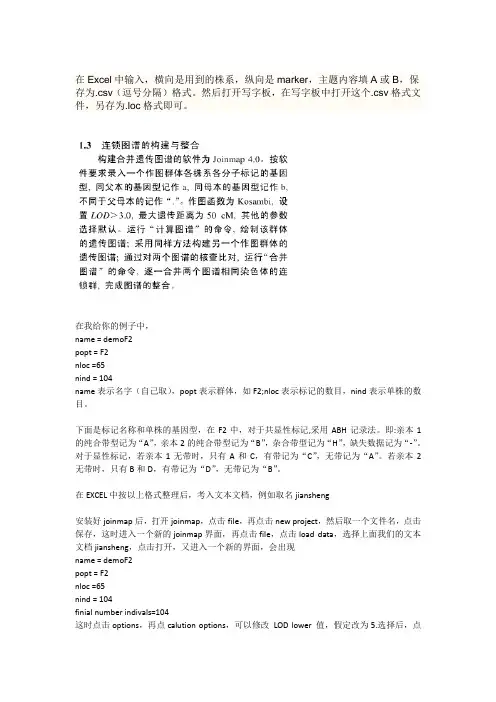
在Excel中输入,横向是用到的株系,纵向是marker,主题内容填A或B,保存为.csv(逗号分隔)格式。
然后打开写字板,在写字板中打开这个.csv格式文件,另存为.loc格式即可。
在我给你的例子中,name = demoF2popt = F2nloc =65nind = 104name表示名字(自己取),popt表示群体,如F2;nloc表示标记的数目,nind表示单株的数目。
下面是标记名称和单株的基因型,在F2中,对于共显性标记,采用ABH记录法。
即:亲本1的纯合带型记为“A”,亲本2的纯合带型记为“B”,杂合带型记为“H”,缺失数据记为“-”。
对于显性标记,若亲本1无带时,只有A和C,有带记为“C”,无带记为“A”。
若亲本2无带时,只有B和D,有带记为“D”,无带记为“B”。
在EXCEL中按以上格式整理后,考入文本文档,例如取名jiansheng安装好joinmap后,打开joinmap,点击file,再点击new project,然后取一个文件名,点击保存,这时进入一个新的joinmap界面,再点击file,点击load data,选择上面我们的文本文档jiansheng,点击打开,又进入一个新的界面,会出现name = demoF2popt = F2nloc =65nind = 104finial number indivals=104这时点击options,再点calution options,可以修改LOD lower 值,假定改为5.选择后,点击OK,又回到刚才的界面。
然后点击LOD grouping tree,然后点击calcuate,(或者计算器的那个图形)。
然后,会出现树状的图形。
如果你上面选的LOD值为5.0,则你用右键点击用5.0/1(56)、5.0/2(5),5.0/3(2)这里5.0表示LOD,1表示连锁群,56表示标记数。
这里共有3个连锁群。
如果你以前选择LOD=3,这里会出现1个连锁群,所以你自己可以选择LOD值,这样连锁上的标记数也不同。
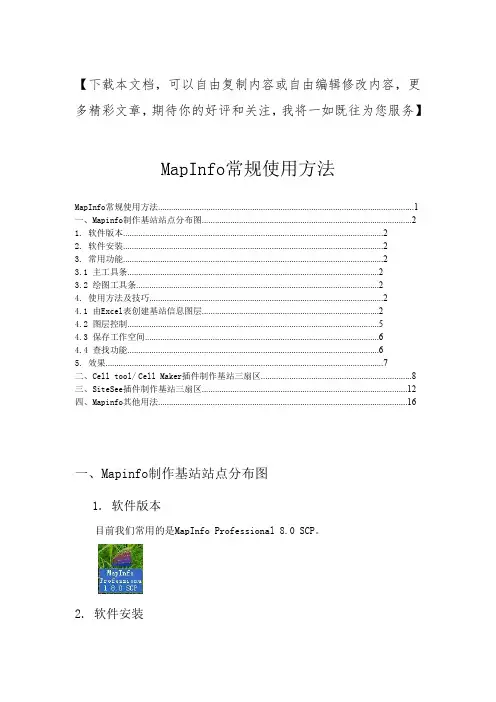
【下载本文档,可以自由复制内容或自由编辑修改内容,更多精彩文章,期待你的好评和关注,我将一如既往为您服务】MapInfo常规使用方法MapInfo常规使用方法 (1)一、Mapinfo制作基站站点分布图 (2)1.软件版本 (2)2.软件安装 (2)3.常用功能 (2)3.1 主工具条 (2)3.2 绘图工具条 (2)4.使用方法及技巧 (2)4.1 由Excel表创建基站信息图层 (2)4.2 图层控制 (5)4.3 保存工作空间 (6)4.4 查找功能 (6)5.效果 (7)二、Cell tool/Cell Maker插件制作基站三扇区 (8)三、SiteSee插件制作基站三扇区 (12)四、Mapinfo其他用法 (16)一、Mapinfo制作基站站点分布图1.软件版本目前我们常用的是MapInfo Professional 8.0 SCP。
2.软件安装安装和解密两个过程。
1、安装:双击可执行文件:setup.exe;2、破解:将MapInfo Professional\Key\Mapinfo+2.9.Hero下面的文件:Mapinfo+.exe,mapx40.ocx两个文件拷贝到安装目录:C:\Program Files\MapInfo\Professional下面,然后点击:Mapinfo+.exe运行即可。
3.常用功能3.1 主工具条3.2 绘图工具条在某一图层被设为可编辑时,绘图工具条便可以使用,在其上面进行绘图。
4.使用方法及技巧4.1 由Excel表创建基站信息图层第一步,打开Excel表。
选择“文件”下拉菜单-选择“打开”,即出现下图所示对话框:找到Excel表所在文件夹-文件类型选择Microsoft Excel (*.xls)-打开Excel表。
第二步,指定工作表中要访问的部分。
打开Excel文件后,出现一个选择框,如下图:如果Excel表有标题行,需要在“以选中范围……”前打勾,如上图(右),并在“命名范围”栏内选择“其他…”,即出现然后江“Sheet1!A1:E9”中的A1改为A2(也就是说输入单元格的范围不包括标题行),确定再确定,即得到第三步,创建图层。
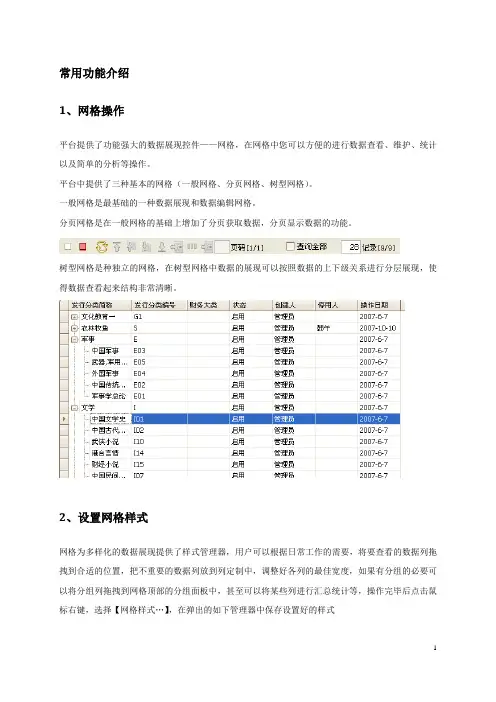
常用功能介绍1、网格操作平台提供了功能强大的数据展现控件——网格,在网格中您可以方便的进行数据查看、维护、统计以及简单的分析等操作。
平台中提供了三种基本的网格(一般网格、分页网格、树型网格)。
一般网格是最基础的一种数据展现和数据编辑网格。
分页网格是在一般网格的基础上增加了分页获取数据,分页显示数据的功能。
树型网格是种独立的网格,在树型网格中数据的展现可以按照数据的上下级关系进行分层展现,使得数据查看起来结构非常清晰。
2、设置网格样式网格为多样化的数据展现提供了样式管理器,用户可以根据日常工作的需要,将要查看的数据列拖拽到合适的位置,把不重要的数据列放到列定制中,调整好各列的最佳宽度,如果有分组的必要可以将分组列拖拽到网格顶部的分组面板中,甚至可以将某些列进行汇总统计等,操作完毕后点击鼠标右键,选择【网格样式…】,在弹出的如下管理器中保存设置好的样式在上面的网格显示样式管理器中,您还可以将某一样式设定为默认显示风格,方法是在样式名前的画勾,默认的显示风格是指第一次进入此网格所在的界面,网格就以您设定的默认风格显示数据。
在网格显示样式管理器中点击鼠标右键,还可以打开或删除选定的显示风格。
退出网格显示样式管理器,在网格中点击鼠标右键,选择【加载样式】,选择你所要加载的一种显示样式,可以灵活方便的切换数据显示,每个网格可以定义数个需要的样式。
3、网格数据获取针对不同的网格,数据的获取也不一样。
一般网格和树型网格数据的获取很简单,它展现的数据永远是满足条件的所有数据。
分页网格则不同于以上两种网格,分页网格提供了数据分页显示的机制,比较适宜于大量数据的展现上面是分页网格的工具条,从第三个按钮开始依次是刷新数据:保持当前数据查询的条件不变,直接向应用服务器发送数据请求,然后将满足条件的数据显示在网格中。
首页:如果当前网格数据不是首页数据,可以点击此按钮,重新获取首页数据。
前一页:如果当前网格数据不是首页数据,可以点击此按钮,重新当前页的前一页数据。

QTL IciMapping3.0 定位简单应用教程张茜中国农科院2012.6.14主要步骤•数据准备•新建project•导入数据•构建图谱•QTL定位准备数据•.map格式将txt格式后缀名改成.map即可(表头信息不能动),一个map文件中包括General Information、Marker Types 、Information for Chromosomes and Markers三部分信息主要更改数据:7为F2群体;1一般不动;Marker space type 选1或2均可,只要保持数据对应Maker Types带型统计方法这些数据是标记在第几条染色体(group)上,未构建图谱侧全为0点File 选New Project新建一个工作项命名保存路径点File 选*map导入构建准备好的map格式图谱的数据打开,完成数据导入点击分组,在此处出现group群点可以看到一个group下所含标记,右键点击一个标记可以对其位置调动或者删除完成分组后,点击ordering,转换成染色体组再点此按钮完成沟通准备工作,工具栏上的map图标变蓝可以点击构图了点击map 按钮出现图谱(右)点击即可出现下一个染色体图谱点击出现整体图谱Save 可以保存各种格式的图QTL定位数据准备将构图所得结果F2bip(在project-map-result文件下)先复制一份,再用txt打开方式打开所复制文件。
Bip文件中包含5部分General Information、Information for Chromosomes andMarkers、Linkage map (Marker namefollowed by position or the interval length)、 Marker Type 、Phenotypic Data更改数据:0改成1选File-open file-*bip打开更改保存好的bip格式文件选ICIM-ADD添加的下框(一般都默认),此时start按钮从灰色变黑色,单击即可进行定位Start 完了点ADD即出现下图加性效应图显性效应图总染色体添加lod值线下一个染色体在Graph 下可以选择连锁图和lod (上)或者连锁图和QTL(下)图谱结果信息在map目录下QTL结果信息在BIP目录下信息栏补充•QTL ICIMapping是在*map(oppen file子菜单下)下完成构件图谱,在*bip(oppen file子菜单下)下完成QTL定位。

QTL IciMapping3.0 定位简单应用教程张茜中国农科院2012.6.14主要步骤•数据准备•新建project•导入数据•构建图谱•QTL定位准备数据•.map格式将txt格式后缀名改成.map即可(表头信息不能动),一个map文件中包括General Information、Marker Types 、Information for Chromosomes and Markers三部分信息主要更改数据:7为F2群体;1一般不动;Marker space type 选1或2均可,只要保持数据对应Maker Types带型统计方法这些数据是标记在第几条染色体(group)上,未构建图谱侧全为0点File 选New Project新建一个工作项命名保存路径点File 选*map导入构建准备好的map格式图谱的数据打开,完成数据导入点击分组,在此处出现group群点可以看到一个group下所含标记,右键点击一个标记可以对其位置调动或者删除完成分组后,点击ordering,转换成染色体组再点此按钮完成沟通准备工作,工具栏上的map图标变蓝可以点击构图了点击map 按钮出现图谱(右)点击即可出现下一个染色体图谱点击出现整体图谱Save 可以保存各种格式的图QTL定位数据准备将构图所得结果F2bip(在project-map-result文件下)先复制一份,再用txt打开方式打开所复制文件。
Bip文件中包含5部分General Information、Information for Chromosomes andMarkers、Linkage map (Marker namefollowed by position or the interval length)、 Marker Type 、Phenotypic Data更改数据:0改成1选File-open file-*bip打开更改保存好的bip格式文件选ICIM-ADD添加的下框(一般都默认),此时start按钮从灰色变黑色,单击即可进行定位Start 完了点ADD即出现下图加性效应图显性效应图总染色体添加lod值线下一个染色体在Graph 下可以选择连锁图和lod (上)或者连锁图和QTL(下)图谱结果信息在map目录下QTL结果信息在BIP目录下信息栏补充•QTL ICIMapping是在*map(oppen file子菜单下)下完成构件图谱,在*bip(oppen file子菜单下)下完成QTL定位。
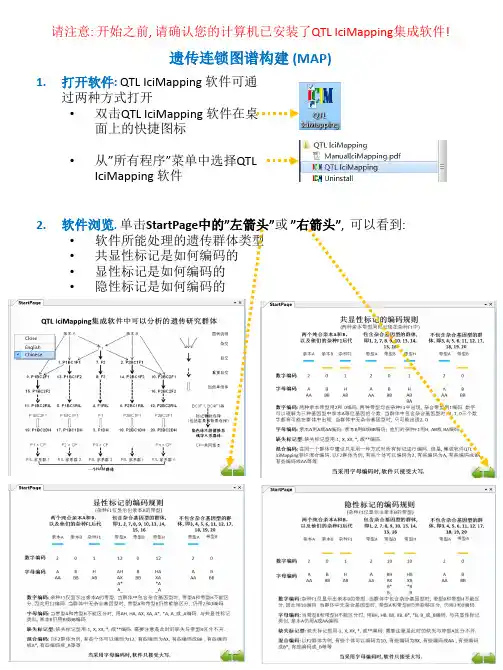


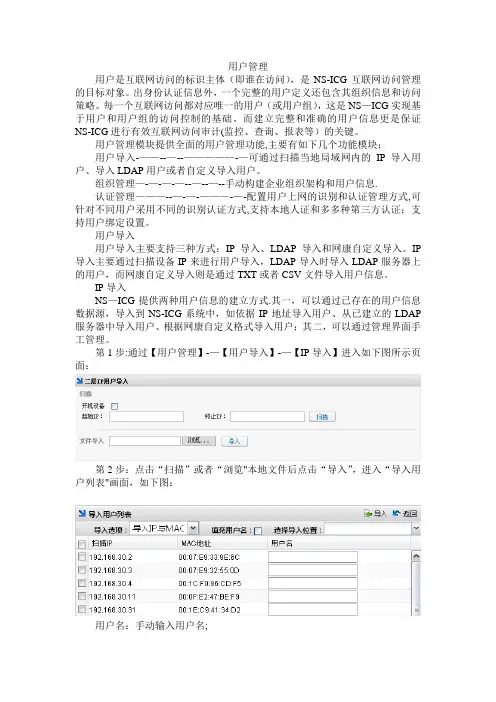
用户管理用户是互联网访问的标识主体(即谁在访问),是NS-ICG互联网访问管理的目标对象。
出身份认证信息外,一个完整的用户定义还包含其组织信息和访问策略。
每一个互联网访问都对应唯一的用户(或用户组),这是NS—ICG实现基于用户和用户组的访问控制的基础。
而建立完整和准确的用户信息更是保证NS-ICG进行有效互联网访问审计(监控、查询、报表等)的关键。
用户管理模块提供全面的用户管理功能,主要有如下几个功能模块:用户导入-——--—--—————-—可通过扫描当地局域网内的IP导入用户、导入LDAP用户或者自定义导入用户。
组织管理—-—-—-—--—--—--手动构建企业组织架构和用户信息.认证管理———--—-—-———-—-配置用户上网的识别和认证管理方式,可针对不同用户采用不同的识别认证方式,支持本地人证和多多种第三方认证;支持用户绑定设置。
用户导入用户导入主要支持三种方式:IP导入、LDAP导入和网康自定义导入。
IP 导入主要通过扫描设备IP来进行用户导入,LDAP导入时导入LDAP服务器上的用户,而网康自定义导入则是通过TXT或者CSV文件导入用户信息。
IP导入NS—ICG提供两种用户信息的建立方式.其一,可以通过已存在的用户信息数据源,导入到NS-ICG系统中,如依据IP地址导入用户、从已建立的LDAP 服务器中导入用户、根据网康自定义格式导入用户;其二,可以通过管理界面手工管理。
第1步:通过【用户管理】-—【用户导入】-—【IP导入】进入如下图所示页面:第2步:点击“扫描”或者“浏览"本地文件后点击“导入”,进入“导入用户列表"画面,如下图:用户名:手动输入用户名;导入选项:导入IP与MAC:保存用户名、IP地址和MAC地址导入MAC:保存用户名、MAC地址导入IP:保存用户名、IP地址填充用户名:如果选择该项,ICG 会将相应的IP 地址作为用户名进行自动填充;选择导入位置:根据选择,导入到组织管理的指定位置(注:需提前配置好组织架构)第 3 步:管理员根据需要选择导入的数据和填充画面各项信息后,点击右上角的“导入"按钮,进行导入.或者选择“返回”按钮,返回到前一画面。
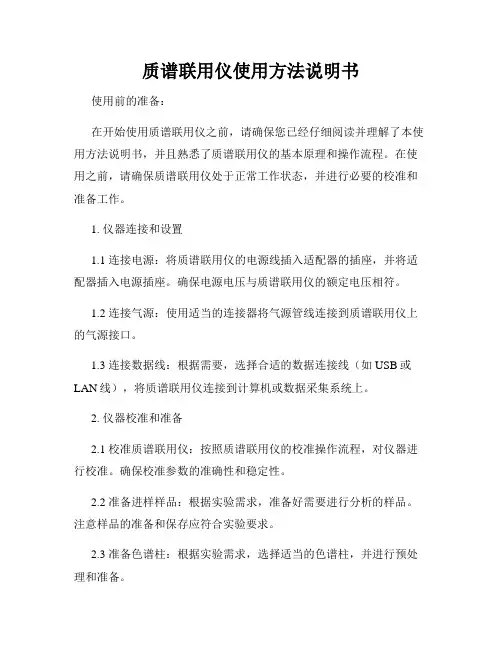
质谱联用仪使用方法说明书使用前的准备:在开始使用质谱联用仪之前,请确保您已经仔细阅读并理解了本使用方法说明书,并且熟悉了质谱联用仪的基本原理和操作流程。
在使用之前,请确保质谱联用仪处于正常工作状态,并进行必要的校准和准备工作。
1. 仪器连接和设置1.1 连接电源:将质谱联用仪的电源线插入适配器的插座,并将适配器插入电源插座。
确保电源电压与质谱联用仪的额定电压相符。
1.2 连接气源:使用适当的连接器将气源管线连接到质谱联用仪上的气源接口。
1.3 连接数据线:根据需要,选择合适的数据连接线(如USB或LAN线),将质谱联用仪连接到计算机或数据采集系统上。
2. 仪器校准和准备2.1 校准质谱联用仪:按照质谱联用仪的校准操作流程,对仪器进行校准。
确保校准参数的准确性和稳定性。
2.2 准备进样样品:根据实验需求,准备好需要进行分析的样品。
注意样品的准备和保存应符合实验要求。
2.3 准备色谱柱:根据实验需求,选择适当的色谱柱,并进行预处理和准备。
3. 开机和初始化3.1 打开电源开关:轻按质谱联用仪上的电源开关,将仪器的电源打开。
确保仪器显示屏正常亮起。
3.2 初始化仪器:根据质谱联用仪的操作指南,进行仪器的初始化操作。
确保系统软件和硬件处于正常工作状态。
4. 设置实验参数4.1 打开仪器控制软件:根据实验要求,在计算机上打开质谱联用仪的控制软件,并确认与仪器连接的通讯正常。
4.2 设置离子源参数:根据实验需求,设置离子源的工作模式、离子化方式、离子源温度等参数。
4.3 设置色谱参数:根据实验需求,设置色谱流体的流速、温度、梯度程序等参数。
4.4 设置质谱参数:根据实验需求,设置质谱仪的离子扫描范围、离子选择器和离子检测器的参数等。
5. 运行实验5.1 进样样品:按照仪器操作指南,将准备好的样品通过进样系统输入到质谱联用仪中。
5.2 开始实时监测:在控制软件中点击“开始监测”按钮,开启实时监测模式,观察样品的质谱图和色谱图的生成情况。

QTL IciMapping3.0 定位简单应用教程张茜中国农科院2012.6.14主要步骤•数据准备•新建project•导入数据•构建图谱•QTL定位准备数据•.map格式将txt格式后缀名改成.map即可(表头信息不能动),一个map文件中包括General Information、Marker Types 、Information for Chromosomes and Markers三部分信息主要更改数据:7为F2群体;1一般不动;Marker space type 选1或2均可,只要保持数据对应Maker Types带型统计方法这些数据是标记在第几条染色体(group)上,未构建图谱侧全为0点File 选New Project新建一个工作项命名保存路径点File 选*map导入构建准备好的map格式图谱的数据打开,完成数据导入点击分组,在此处出现group群点可以看到一个group下所含标记,右键点击一个标记可以对其位置调动或者删除完成分组后,点击ordering,转换成染色体组再点此按钮完成沟通准备工作,工具栏上的map图标变蓝可以点击构图了点击map 按钮出现图谱(右)点击即可出现下一个染色体图谱点击出现整体图谱Save 可以保存各种格式的图QTL定位数据准备将构图所得结果F2bip(在project-map-result文件下)先复制一份,再用txt打开方式打开所复制文件。
Bip文件中包含5部分General Information、Information for Chromosomes andMarkers、Linkage map (Marker namefollowed by position or the interval length)、 Marker Type 、Phenotypic Data更改数据:0改成1选File-open file-*bip打开更改保存好的bip格式文件选ICIM-ADD添加的下框(一般都默认),此时start按钮从灰色变黑色,单击即可进行定位Start 完了点ADD即出现下图加性效应图显性效应图总染色体添加lod值线下一个染色体在Graph 下可以选择连锁图和lod (上)或者连锁图和QTL(下)图谱结果信息在map目录下QTL结果信息在BIP目录下信息栏补充•QTL ICIMapping是在*map(oppen file子菜单下)下完成构件图谱,在*bip(oppen file子菜单下)下完成QTL定位。
YiCAT使用手册(个人版)上海一者信息科技有限公司目录1YiCAT在线辅助翻译平台 (4)1.1简介 (4)1.2主要特点 (4)2模式选择 (5)3页面描述 (6)4快速翻译单个文档 (6)5翻译项目管理 (7)5.1创建翻译项目 (7)5.2高级设置 (8)5.2.1TM翻译记忆库 (8)5.2.2TB术语库 (9)5.2.3MT机器翻译 (9)5.2.4QA质量保证 (10)5.3项目列表 (11)5.3.1文件 (11)5.3.2统计 (12)5.3.3设置 (13)5.4编辑器页面 (13)5.4.1文档信息栏 (14)5.4.2个性设置区 (14)5.4.3主功能区 (16)5.4.4一致性搜索区 (18)5.4.5提交栏 (19)5.4.6句段序列号 (19)5.4.7原文展示区 (20)5.4.8译文编辑区 (20)5.4.9右键常用功能 (21)5.4.10状态展示区 (21)5.4.11记忆库 (22)5.4.12术语库和QA结果展示区 (23)6记忆库管理 (24)6.1记忆库创建 (24)6.2记忆库列表 (25)6.3记忆库导入 (26)6.4记忆库编辑 (27)6.5记忆库删除 (27)6.6记忆库启用 (27)7术语库管理 (28)7.1术语库创建 (28)7.2术语库列表 (29)7.3术语库导入 (30)7.4术语库编辑 (30)7.5术语库删除 (30)7.6术语库启用 (31)1YiCAT在线辅助翻译平台1.1简介YiCAT在线辅助翻译平台是由上海一者信息科技有限公司自主研发的基于语料大数据的在线辅助翻译平台。
该平台操作简单、运行流畅,具有多语种多格式支持、依托海量优质记忆库与术语库、实时掌控翻译项目进度、高效团队管理及多人协同翻译、文档拆分与任务分配、译审同步、MT+PE等特点。
(网址:https:///yicat)图1-1 YiCAT1.2主要特点(1)支持多格式。
飞易特区域HIS系统管理操作手册实用资料(可以直接使用,可编辑优秀版资料,欢迎下载)飞易特区域HIS系统管理操作手册浙江飞易特软件2021年5月目录目录 (2)第一章系统概述 (3)1.1功能概述 (3)1.2系统特点 (3)第二章系统登录与切换 (4)2.1系统登录 (4)2.2系统切换 (5)第三章数据字典 (6)3.1区域HIS (6)3.1.1出院类型 (6)3.1.2门诊分类 (7)3.1.3住院分类 (8)3.1.4财务分类 (8)3.1.5药品剂型 (9)3.1.6剂量单位 (9)3.1.7用法设置 (10)3.1.8途径设置 (11)3.1.9结算方式 (12)3.1.10药品类别 (12)3.1.11科室类型 (13)第四章基础数据 (15)4.1区域HIS (15)4.1.1项目调价 (15)4.1.2病区设置 (17)4.1.3挂号费用设置 (17)4.1.4套餐设置 (18)4.1.5医生设置 (19)4.1.6科室设置 (20)4.1.7床位设置 (20)4.1.8配伍禁忌 (21)4.1.9配套使用 (21)4.1.10体检设置 (22)4.2公用数据 (23)4.2.1药房设置 (23)4.2.2医疗机构 (23)4.2.3病种设置 (24)4.2.4项目设置 (25)4.2.5医保药品 (26)4.2.6行政区域 (27)第五章系统管理 (28)5.1用户 (28)5.2发票打印格式 (29)5.3用户组 (31)5.4修改密码 (32)5.5清空数据 (33)5.6医院组 (34)5.7公告管理 (34)第一章系统概述1.1功能概述药库管理功能采用一体化设计,界面友好,实用性强,与药房管理模版相关联。
主要功能有:药库入库:包括采购入库、期初入库、销售退库等业务类型。
药库出库:包括采购退货、科室领药、药房调拨等业务类型。
药房调拨:对中心和站点药房的请领单进行审核、保存。
X-rite Color iQC/iMatch 电脑测配色系统操作手册杭州三锦科技有限公司2010年1月序言Color iQC/iMatch软件是美国爱色丽(X—Rite)企业颜色管理计划下主要组件之一,以工业用户为基础,提供合适的软/硬件工具,为大小客户及供应链提供精确简易的色彩管理方案。
此软件已得到包括Wal-Mart、Target、Ann Taylor、JCPenny、M&S等在内的国内外诸多大公司的认可,并指定其作为他们电子数据提交的有效途径。
爱色丽(X-Rite)公司成立与1958年,公司总部位于美国密歇根州大激流市,经过近五十年的发展,其产品和服务已覆盖全球100多个国家,在收购GretagMacbeth后,主要产品有CE7000A、Color i7、Color i5、SP系列、500系列等,广泛应用于纺织、印刷、塑料、涂料、包装、设计、汽车、摄影、视频、牙齿护理及医疗等行业.其发展历程:1915 麦克贝斯(Macbeth)人工日光公司在纽约开业,向市内零售商提供日光照明设施. 1918 孟塞尔(Munsell)颜色公司在波士顿成立,生产带孟塞尔颜色体系标识的颜色标准。
1946 格灵达(Gretag)公司在瑞士成立.1958 爱色丽(X-Rite)公司在美国密歇根州格兰维尔市成立。
1961 爱色丽开发出早期市场化产品,X射线记录条。
1984 格灵达颜色控制系统研发出便携式分光光度仪。
1986 爱色丽在美国纳斯达克上市。
1993 爱色丽香港公司成立,开拓中国及亚洲业务.1997 格灵达与麦克贝斯合并成为格灵达·麦克贝斯GretagMacbeth2001 格灵达麦克贝斯成为Amazys控股公司的子公司.爱色丽上海公司成立。
2003 爱色丽中国维修服务中心在上海成立。
2006 爱色丽收购Amazys (格灵达麦克贝斯的母公司)。
2007 爱色丽收购彩通(Pantone)公司。
九垠真金JIUYIN CEMP分店管理流程目录第一章分店管理概述 (4)1.1九垠真金商业自动化管理系统简介 (4)1.2九垠真金商业自动化管理系统特点 (4)第二章采购补货物价管理 (5)2.1手工定制补货单 (5)2.2自动生成补货单 (8)2.3补货作废清查 (11)2.4商品调价处理 (13)2.5商品促销管理 (16)第三章配送调拨管理 (16)3.1配送调拨处理 (16)3.2配送收货确认 (24)3.3直配定单录入和确认 (27)第四章帐务报表管理 (31)4.1业务日结汇总 (31)4.2日终数据初始化 (38)第五章卖场管理 (41)5.1收银员缴款 (41)5.2电子称数据转换 (46)5.3POS机数据下传 (48)5.4接收POS机数据 (51)第六章库房管理 (51)6.1商品报溢处理 (51)6.2商品报损处理 (55)6.3商品盘点处理 (59)第七章远程数据传输 (59)7.1数据上传 (59)7.2数据下载 (61)第一章分店管理概述1.1九垠真金商业自动化管理系统简介九垠真金商业管理系统认识到,要在瞬息万变的市场中实现盈利的增长,需要一个能够更可靠地满足商业经营者需求,且整个系统的库存又比传统方式更少的经营基础。
为此,九垠真金软件根据中国商业企业规范化管理的特征与要求,吸取发达国家的先进管理经验,充分利用计算机网络技术、数据库技术与条码技术等现代高科技手段实现商业管理流程的自动化。
它不紧是高科技术在商业流通领域中的大规模应用,更是一种科学,高效的管理理念的革新。
提高了管理者对市场反映速度和预测的准确度,降低了市场需求的不稳定性,准确掌握各品类的贡献度,为企业建立一套基于业务流控制管理的方法,从而为企业建立起长期发展的基础。
1.2九垠真金商业自动化管理系统特点九垠真金商业自动化管理软件在国家商贸委有关领导的大力支持下,在众多大型商家的帮助下,依靠自身的高科技优势,构成了商业自动化领域的完美结合,形成九垠真金软件独到的管理精髓:✧支持赠品管理及连带商品管理✧供货商家促销管理,商家赞助管理,商家清仓管理✧设定商家结转级别,支持商品不同折扣率下的商家抽成✧单品批次管理✧设立退换货库✧自动分货以及分场(店)直配管理✧支持多级配送管理✧支持一码多品和一品多码管理✧商品上柜、下柜管理✧商情管理✧自动产生新分店初始数据✧各种促销方式,不同分店可不同方式促销✧配送中心、分店双向访问,数据自动化控制✧设计有操作安全系数✧记录操作员的日志第二章采购补货物价管理2.1手工定制补货单手工定制补货单补货单效验申报上传数据手工定制补货单的一般步骤:1、双击分店后台管理系统打开程序运行界面,并双击采购补货系统模块:(如图1)图12、进入采购补货模块后,点击补货管理菜单中的“定制生成补货单”选项(如图2)图23、系统弹出的定制生成补货单窗口时,点击菜单中的“新单”键(如图3)这时会在右边的单据编号中自动生成编号,即补货单编号。
住哲连锁酒店管理系统之分店管理系统ZZ Chain PMS用户手册北京住哲信息技术有限公司Beijing Zhuzher Info Tech Ltd2010年7月8日说明手册,仅供参考,如有变化,请留意公司网站()版权声明本用户手册版权为北京住哲信息技术有限公司所有,未经书面许可,任何公司、单位和个人不得以任何手段复制本用户手册的全部或部分内容。
目录住哲连锁酒店管理系统 (1)之分店管理系统 (1)用户手册 (1)1系统概念 (8)组单 (8)客单 (8)房间解锁 (8)房租合约 (8)2添加可信任站点 (8)3登陆、退出系统 (11)登录系统 (11)系统主界面介绍 (12)退出系统 (12)4房态 (12)房态图 (12)4.1.1图标 (13)4.1.2背景颜色 (14)4.1.3查找 (14)房态设置 (15)4.3.1脏房 (15)4.3.2清洁未检查房 (16)4.3.3维修房 (16)4.3.4停用房 (16)4.3.6结束维修房 (17)4.3.7结束停用房 (17)房态表 (17)远期房态 (18)管家房态列表 (18)物品管理 (19)5预定 (20)新增预定 (20)批量预定 (21)预订单列表 (24)5.3.1预订单查询 (24)5.3.2添加预定 (25)5.3.3预定排房 (26)5.3.4预定管理 (27)5.3.5预订单修改 (28)6客单 (29)添加入住 (30)房租合约 (31)预定管理 (32)续住 (32)组单管理 (32)换房 (33)持他卡入住 (35)7账单 (35)冲减 (37)转账 (38)入账 (38)信用卡预授权 (40)部分结账 (41)结账 (42)不结账退房 (43)打印 (44)8组单管理 (44)在住 (44)预定单 (45)取消订单 (45)退房未结 (46)预计今天退房 (47)退房恢复 (47)9会员 (48)注册会员 (48)会员管理 (49)9.2.1积分兑换 (49)9.2.2手工调整积分 (50)9.2.3修改资料 (51)9.2.4入住历史 (51)9.2.5换卡 (52)9.2.6加入黑名单 (52)9.2.7删除会员 (53)会员消费排名 (53)会员发展报表 (53)会员回访报表 (54)10报表中心 (54)预定报表 (54)接待报表 (54)宾客报表 (55)收银报表 (55)经营报表 (55)积分报表 (55)11哑房账 (55)新增哑房账 (56)哑房账列表 (57)备用金交接 (58)交接报表 (59)收银入账项目汇总报表 (59)冲减明细报表 (59)收银入账明细报表 (59)收银汇总报表 (59)收银员收款报表 (60)13夜审 (60)14应急报表 (60)在店宾客余额及押金报表 (61)在住客人账务明细报表 (61)实时房态报表 (61)房态报表 (61)15房间解锁 (61)16客人管理 (62)在住客人 (62)16.1.1搜索 (63)16.1.2住店历史 (63)16.1.3加入黑名单 (63)16.1.4取消黑名单 (64)16.1.5修改资料 (64)16.1.6删除 (64)历史客人 (65)16.2.1搜索 (65)16.2.2住店历史 (65)16.2.3转会员 (65)16.2.4加入黑名单 (66)16.2.5取消黑名单 (66)16.2.6修改资料 (66)16.2.7删除 (66)17报表管理 (66)文件夹管理 (66)报表管理 (68)参数管理 (68)18协议单位设置 (68)协议单位管理 (68)协议类别 (69)行业分类 (70)销售员管理 (70)系统参数设置 (71)房态类型设置 (71)楼层房间管理 (71)19.3.1楼层管理 (72)19.3.2房间管理 (72)房间类型管理 (74)消费品管理 (74)折扣设置 (74)积分商品管理 (75)租赁物品管理 (75)读取会员资料 (75)班次管理 (76)绑定设置 (76)钟点房设置 (76)读取协议单位资料 (77)项目管理 (77)特殊房管理 (77)20管理员管理 (77)操作员管理 (77)修改密码 (79)日志浏览 (79)角色管理 (80)员工管理 (81)21关于我们 (81)1系统概念组单组单类似于团队的主单,一个团队中有一个领队,领队即称为主单,这里所说的组单也是这个意思,组单中可以包括一个或多个成员。